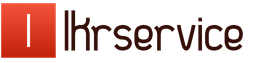USB модемы Yota. Установка и настройка модема йота
Не многие операторы могут похвастаться предоставлением по-настоящему безлимитного интернета. Компания Yota дает такую возможность, вам достаточно приобрести модем yota 4g и пользоваться интернетом без всяких ограничений. Новые Wi-Fi модемы yota поддерживают высокоскоростное потоковое соединение (тут про ), что обеспечивает максимальную скорость соединения с сетью. После того как вы станете счастливым обладателем устройства его необходимо правильно настроить и установить некоторое программное обеспечение на вашем гаджете или компьютере. Как настроить модем yota и активировать его мы рассмотрим в этом посте.
В рамках инструкции мы рассмотрим только 3 самые популярные модели приемников. На первый взгляд модемы можно принять как абсолютно аналогичные, но они имеют небольшие отличия друг от друга, которые очень важны. Несмотря на внешний вид и схожесть с обычной флешкой (картой памяти для компьютеров) у каждого устройства свои особенности и нюансы в установке.
| Wi-Fi Роутер Yota — 4g LTE |  |
| Идеален для планшетов и ноутбуков | |
| Питание от USB разъема | |
| До 6 часов автономной работы | |
| Раздает Wi-Fi до 8 устройств | |
| цена: 2900 руб. | |
| Купить в официальном магазине Yota (бесплатная доставка на дом) |
Если вы не сильно хорошо разбираетесь в технике, у вас наверняка возник вопрос: так что выбрать? Объясню главное различие между модемом и роутером: роутер раздаёт интернет через вай-фай на много устройств, а модем подключается через usb к одному устройству и раздаёт интернет только ему.
Поэтому, если вам нужен интернет только для своего ноутбука в поездках или настольного компьютера, можете смело выбирать 4g модем Йота .Модем так же подойдёт и для планшета, но использовать его будет неудобно.
Если нужен интернет для машины или во время отдыха на природе или на даче, выбирайте wi-fi роутер Yota . Он может проработать без питания 6 часов.
Если нужен беспроводной интернет в большом доме или квартире, мощный роутер Yota Ready 4g LTE — идеальный выбор.
Обзор модема Йота — видео

У многих возникает вопрос как настроить модем yota, но несмотря на это все гораздо проще чем кажется. Все устройства подключаются аналогичным способом, только модем Yota Many имеет отличие, его можно подключить посредствам Wi-Fi соединения.
1. Подключите модем в свободный USB разъем вашего устройства.
2. После распознания модема в автоматическом режиме установятся все необходимые драйвера.
3. Через некоторое время в панели управления сетями появится новая сеть.
4. Запустите любой браузер и перейдите на любую веб страницу.
5. Вы будете перенаправлены на страницу регистрации где необходимо зарегистрироваться.
6. После регистрации вы сможете пополнить счет и выбрать желаемую скорость интернета.
7. Установка завершена, интернет Yota появился в вашем доме!
После установки ПО для устройств модемов работающих с WI-FI сетью настоятельно рекомендуем сменить стандартный пароль и установить защиту на сеть Wi-Fi. Также рекомендовано включить AES шифрование Wi-Fi сети.

Если вы впервые запустили модем 4g или спустя какое-то время он перестал ловить сеть тому причиной может быть:
1. Модем вышел из строя и имеет неисправности.
2. Вы находитесь вне зоны покрытия 4g сети.
Если модем неисправен его нужно нести в ремонт, где специалист поставит свой вердикт и сообщит возможно ли отремонтировать ваш модем Yota. Предварительно, перед походом в сервисный центр рекомендуем вам набрать и сообщить о своей проблеме. Возможно квалифицированный специалист компании сможет вам помочь решить вашу проблему. Нередко бывает так, что люди несут в ремонт работающие модемы. Причиной тому может стать второй вариант неполадки. Для решения подобной проблемы порой достаточно перенести устройство в то место, где более сильный сигнал сети. Так же я от себя рекомендую вам перезагрузить компьютер. Очень часто это помогает перезапустить модем.
Прошу обратить внимание на то, что производитель не дает никаких гарантий на корректную работу модемов на очень старых версиях ОС Windows.
Видео: Как настроить модем Yota 4g
Модем Yota подходит для подключения к устройствам практически с любыми установленными операционными системами:
- Linux
- Android
- Windows 10, 8, 7 Vista, XP
- MacOS 10.6 и выше.
Подключение может осуществляться посредством USB-порта, беспроводной передачи данных Wi-Fi или порта Ethernet, в зависимости от модели приспособления, предназначенного для доступа к сети.
Как работает интернет модем для компании Ета?
Он принимает сигнал стандарта 3G и 4G, преобразует его и передает на электронное устройство через USB или Wi-Fi. Одно из главных преимуществ – это стабильный сигнал даже при передвижении в транспортном средстве со скоростью, превышающей 100 км/час.
Если это интернет-станция, то возможно подключение нескольких ПК посредством широкополосной технологии передачи данных Ethernet.
Производитель предлагает 4 основных вида продуктов по типу подключения: USB, роутер, гибридный USB+Wi-Fi, а также стационарные станции – мощные устройства для обеспечения высокоскоростным интернетом множества устройств.
Основные классы оборудования
Все приспособления оператора для высокоскоростного беспроводного доступа к сети интернет распределяются по следующим классам:
USB
Устройства данного типа обеспечивают стабильную скорость подключения. Подсоединяется к ПК или ноутбуку через USB-разъем. Использование приспособления не предусматривает необходимости установки дополнительного программного обеспечения. Обновление встроенного ПО происходит в автоматическом режиме.
Ета модем (modem) исполнен в классическом дизайне USB-накопителя для хранения данных со встроенным слотом для установки сим-карты. Он оснащен светодиодным индикатором, который сигнализирует о полноценной функциональности. Штекер поворотный, поэтому приспособление можно устанавливать в горизонтальной или вертикальной позиции.
Wi-Fi

Модемы Yota (Ета) модели 4G LTE Wi-Fi – это традиционное USB-приспособление со встроенным Wi-Fi-модулем, хотя его дальнобойность не отличается значительным расстоянием в квартире или небольшом офисе можно эффективно пользоваться 8 устройствами.
Роутеры

Это электронные приборы, предназначенные для беспроводной передачи данных на устройства, поддерживающие Wi-Fi. Роутер оснащен съемной аккумуляторной батареей, что позволяет использовать его удаленно от сети питания: в походе, в транспорте и любом другом месте. Производитель заявил до 6 часов автономной работы при включенном режиме передачи данных. Работает от сим-карты, установленной по умолчанию.
Интернет-центры

Они оснащены мощной внешней антенной, которая обеспечивает хорошую дальнобойность сигнала. Такие приспособления позволяют обеспечить стабильным доступом к интернету большой дом, квартиру или офис. Оператор предусматривает возможность подключения через USB, Ethernet и Wi-Fi.
Если у владельца Йота интернет модем старого образца – возможна его замена на новый экземпляр с функцией работы в сетях 4G LTE.
Оператор сотовой связи Yota готов предложить нам настоящий безлимитный интернет. Для того чтобы воспользоваться данным предложением, нужно всего лишь купить модем Yota. С его помощью мы сможем получить доступ к сетям 4G и насладиться высокоскоростным интернетом. Что делать при получении модема? Как установить драйвера и настроить доступ в сеть? Обо всём этом мы поговорим в рамках нашего сегодняшнего обзора.
Всего мы рассмотрим три самых популярных устройства – это модем Yota 4G LTE, Yota Wi-Fi модем и Yota Many. Первые два устройства выглядят идентично, но отличаются друг от друга наличием или отсутствием модуля Wi-Fi. Третий модем больше похож на внешнюю батарею для смартфонов и планшетных ПК. Рассмотрим все модемы более подробно и выясним, чем ещё они отличаются друг от друга.
Обзор модема Yota
Модем Yota очень похож на обычный USB-накопитель, используемый для хранения данных. В его задней части находится поворотный USB-разъём и слот под SIM-карту. Для того чтобы подключить модем Yota к компьютеру, нужно аккуратно извлечь механизм подключения и установить модем в USB-порт .
Модемы от Yota работают в сетях LTE, 3G и 2G. При этом они не поддерживают сети стандарта Wi-Max, некогда развёрнутые этим оператором. Если в вашем распоряжении находится старый модем Yota, то его нужно поменять на новую модель – в противном случае, вы не сможете воспользоваться услугами связи этого нового сотового оператора.
Как мы уже говорили, модемы Yota выпускаются в нескольких разновидностях – со встроенным модулем Wi-Fi или без него . И вторая разновидность модемов как раз и располагает модулем для организации беспроводных сетей. Согласно техническим характеристикам, к модему можно подключать до 8 внешних устройств – это планшеты, смартфоны, ноутбуки и многое другое. В момент раздачи такой модем должен быть подключён к ПК – от него устройство берёт питание.
Кстати, модемы Yota хороши тем, что могут работать под любыми операционными системами . И если с пользователями Windows и Mac OS всё понятно, то в данном случае разработчики не обошли своим вниманием и Linux- пользователей.
Предыдущие модемы просты и легки. Но следующая разновидность отличается более солидными размерами и массой. Речь пойдёт о модеме Yota Many . Он совместим со всеми операционными системами и может работать как через USB-порты, так и автономно, являясь эдаким беспроводным роутером. Для обеспечения автономной работы внутри модема установлена аккумуляторная батарея. Модем Yota Many обладает небольшими размерами и легко помещается даже в карман.
Время автономной работы устройства составляет 16 часов, максимальное количество подключаемых устройств – 8 шт.
Предусмотрена функция Yota Share, позволяющая разворачивать открытые сети нажатием одной кнопки. Контроль состояния модема Yota Many осуществляется с помощью небольшого ЖК-дисплея.
Подключение и настройка модема Yota
Как подключить модем Yota к компьютеру? Для этого нужно отыскать свободный USB-порт, повернуть USB-механизм и установить модем в заданный порт . Это относится как к обычному модему, так и к модему с Wi-Fi. Что касается модема Yota Many, то он подключается через USB-порт, либо через Wi-Fi. Как только мы подключим модем к USB-порту, компьютер начнёт автоматическую установку драйверов. Управляющая программа для модема Yota не нужна – все представленные модемы работают без посторонних драйверов и программного обеспечения.
Как настроить модем Yota? Ничего настраивать здесь не нужно – как только модем завершит автоматическую установку драйверов, мы увидим в «Центре управления сетями и общим доступом» новую сеть, находящуюся в активном состоянии.
После этого нам нужно будет запустить браузер и открыть любой сайт – сработает переадресация, которая перенаправит нас на страницу регистрации профиля. Выполнив регистрацию, мы можем пополнить счёт и приступить к серфингу, выбрав нужную скорость доступа.
Что делать если модем Йота не работает
Если модем Yota 4G LTE не работает, то на это может быть несколько причин :
- Модем сломался;
- Нет покрытия сети.
В первом случае нужно нести модем в сервис, где им займутся специалисты. Подробности по этому вопросу лучше всего . Если же наблюдается отсутствие сети, то нужно передвинуться в точку, где наблюдается более высокий уровень сигнала.
Кстати, существуют специальные программы, позволяющие оценить его силу. Если модем Yota не определяется, попробуйте перезагрузить операционную систему и попробовать снова. Не помогло? Тогда попробуйте очистить ОС от накопившегося в ней мусора и исправить ошибки с помощью какого-либо софта. После этого отправьте ПК на перезагрузку и повторите попытку.
Учтите, что модемы работают под операционными системами Windows XP SP3 и выше – на Windows XP SP2 и ниже корректная работа не гарантируется.
Как-то мне довелось пару лет снимать квартиру в подмосковном городке Красногорске. Точнее, не квартиру в привычном смысле этого слова, а двухэтажный коттедж в СНТ "Вахтанговец". Это на самой окраине у леса возле посёлка Опалиха. Большая уютная огороженная территория, у каждого пульт с кнопкой, чтобы ворота открывать. Сторож встречает и любезно справляется о здоровье. Всё здорово, только проводного Интернета там не оказалось. Но на тот момент был у меня какой-то модем от "Мегафона". Попробовал подключиться - ноутбук работает, а стационарный комп никак. Он уже на тот момент был не молодым и не со всяким оборудованием дружил. Но "Yota" чем-то ему приглянулась.
Сам модем в то время выглядел несколько иначе. Сейчас сфотографирую и покажу...
Старый модем "Yota"
Вот, такой раритет у меня теперь хранится. Прошло какое-то время и всех в добровольно-принудительном порядке пригласили в ближайшие офисы для плановой замены модемов на новые. Хорошо, что ещё денег за это не взяли. Новые модемы выдали бесплатно. А старые, как видите, даже забирать не стали. В функциональном смысле они стали абсолютно бесполезными.
Кстати, точно так же полностью бессмысленными оказались и усилители для этих модемов, которыми был насыщен Митинский Радиорынок. Новый модем - новый стандарт. Наверное, сегодня уже есть усилители и для новых девайсов, но мы вновь переехали в Митино и здесь нет таких проблем со связью, как это было в Красногорске. Здесь это чудо техники сигнал ловит нормально, если только нет проблем глобального плана - в самой сети "Yota".

Модем "Yota" установлен в "Netbook"
Его можно вот так подключать напрямую в "ноутбук" или "нетбук". Очень удобно брать с собой в поездки по городу. В частности именно сегодня у меня была необходимость воспользоваться Интернетом на территории заказчика. Я скачал счёт на товар, проверил цены, добавил свой процент и показал клиенту. Его всё устроило. И уже после этой договорённости я отправился к поставщику за заказом. Часика через три его уже получил мой партнёр. Это с учётом московских-то пробок
А дома, даже помимо рабочих вопросов, модем занят на все сто. Сын с подругой общается в своей комнате по "Скайпу". Жена после работы какое-то там дерево денежное выращивает в "Одноклассниках". Я, вот, тоже не всё время посвящаю написанию отзывов, а могу иной раз и в "Покер" сыграть. Или просто работаю со своими собственными сайтами (кому интересно, подскажу адреса). Но, друзья мои, для этих целей у нас дома стоит роутер . Как без него? Ну, не ставить же каждому по модему. Тут платим за одного, а пользуемся втроём. Если, конечно, никто из соседей ещё пароль не подобрал

Модем "Yota" в роутере "ZyXEL"
Всё хорошо, хотя всё-таки дороговато. Мне тут от "Yota" письмо пришло - пишут, что поставили новое оборудование и платить тысячу не обязательно, что такая же скорость будет и за девятьсот рублей. Я наивно им поверил и переключился на другой тариф. А жена у меня скромная кавказская женщина. Она три дня молчала. Но в один из вечеров не выдержала - сказала, что у неё на "нетбуке" страницы по полчаса открываются. Пришлось тут же вернуться к старому варианту - всё заработало.
Давно витает мысль переключиться на проводной Интернет. Ведь это в два раза дешевле. Но случается такое не редко, что нужен доступ к Интернету за пределами квартиры. Как быть? С собой ведь кабель не потащишь. Вот, и приходится мириться.
Компания «Скартел» - создатель модема Yota - объявила о переходе с формата связи псевдо-4G WiMAX на стандарт реального 4G–LTE (Long Term Evolution). При этом старое оборудование постепенно отключат полностью. Чтобы не потерять клиентов, оператор связи объявил об обмене старых модемов на новые, отвечающие требованиям формата LTE.
Вам понадобится
- - договор на оказание услуг;
- - копия паспорта гражданина Российской Федерации;
- - старый модем Yota.